docs.json controla a estrutura e a hierarquia de informações da sua documentação.
Com uma configuração de navegação adequada, você pode organizar seu conteúdo para que os usuários encontrem exatamente o que estão procurando.
Páginas
navigation, pages é um array em que cada entrada deve referenciar o caminho para um arquivo de página.
Grupos
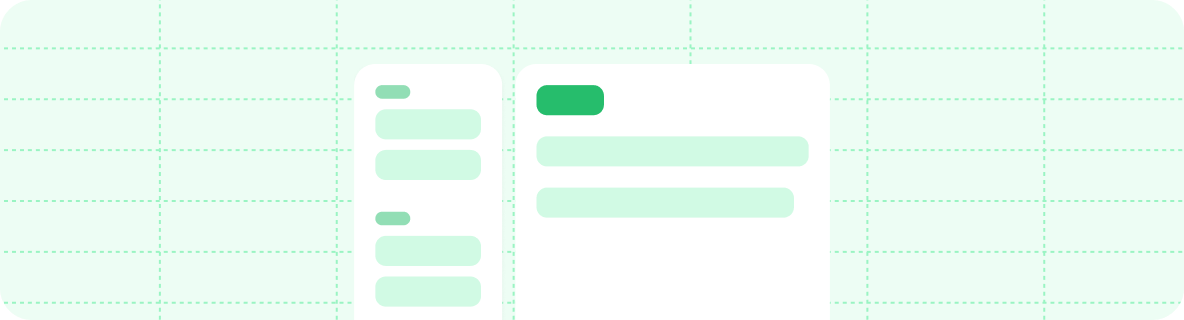
navigation, groups é um array em que cada entrada é um objeto que exige um campo group e um campo pages. Os campos icon, tag e expanded são opcionais.
Estado expandido por padrão
expanded: true em um grupo para que ele fique expandido por padrão na barra lateral de navegação. Isso é útil para destacar seções importantes ou melhorar a encontrabilidade de conteúdo essencial.
Abas
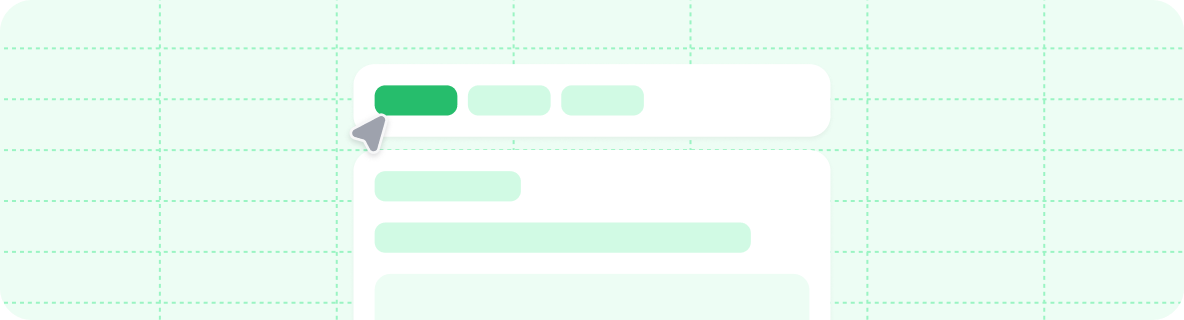
navigation, tabs é um array em que cada item é um objeto que requer o campo tab e pode conter outros campos de navegação, como grupos, páginas, ícones ou links para páginas externas.
navigation, menu é um array em que cada entrada é um objeto que exige um campo item e pode conter outros campos de navegação, como grupos, páginas, ícones ou links para páginas externas.
Âncoras
navigation, anchors é um array em que cada entrada é um objeto que exige um campo anchor e pode conter outros campos de navegação, como grupos, páginas, ícones ou links para páginas externas.
global. Âncoras em um objeto global devem ter um campo href e não podem apontar para um caminho relativo.
Âncoras globais são particularmente úteis para criar links para recursos que não fazem parte da sua documentação, mas devem estar facilmente acessíveis aos seus usuários, como um blog ou portal de suporte.
Menus suspensos
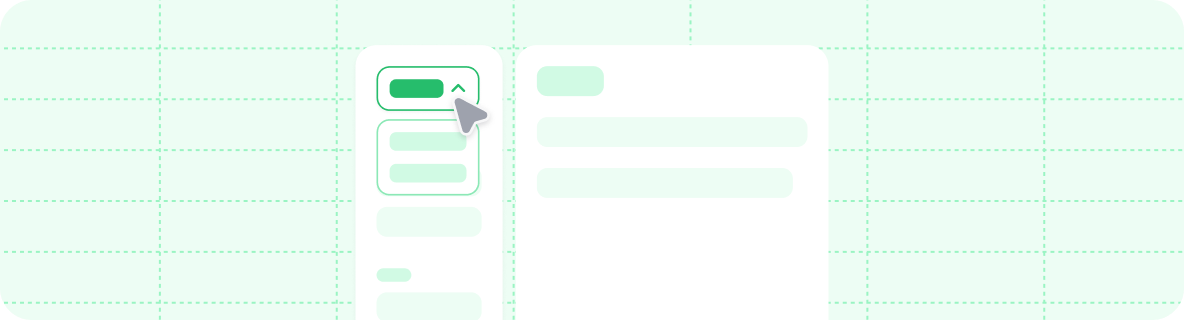
navigation, dropdowns é um array em que cada entrada é um objeto que requer um campo dropdown e pode conter outros campos de navegação, como grupos, páginas, ícones ou links para páginas externas.
OpenAPI
Versões
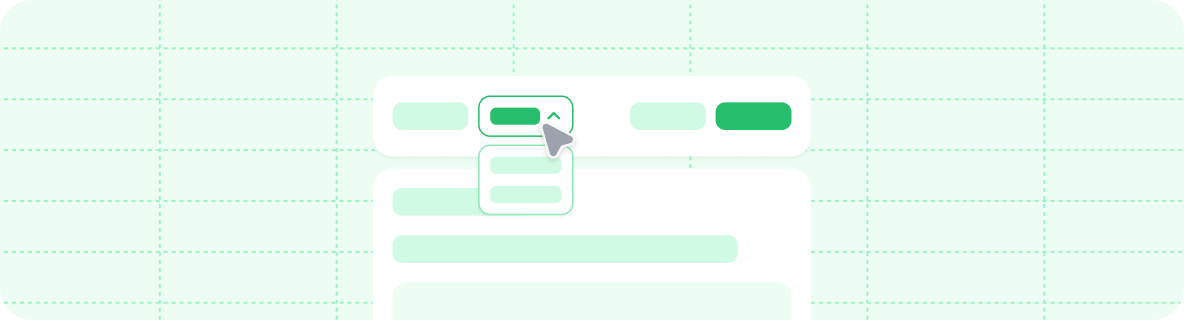
navigation, versions é um array em que cada entrada é um objeto que exige um campo version e pode conter quaisquer outros campos de navegação.
Idiomas
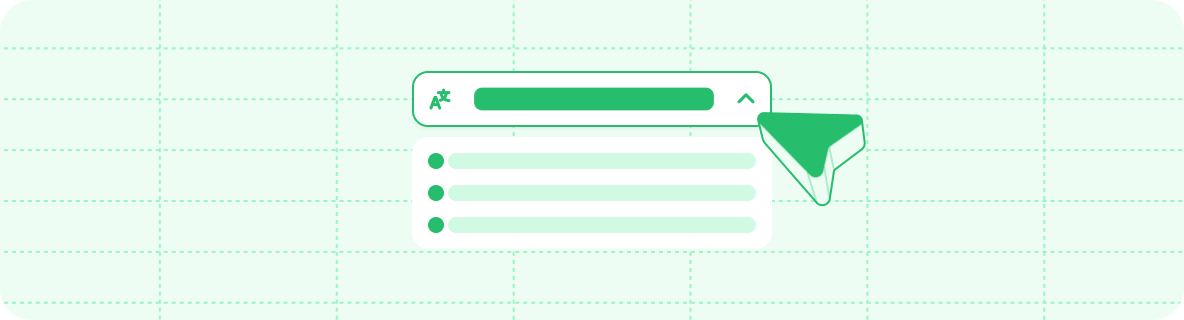
navigation, languages é um array em que cada item é um objeto que exige o campo language e pode conter quaisquer outros campos de navegação.
Atualmente, oferecemos suporte aos seguintes idiomas para localização:

Arabic (ar)

Chinese (cn)

Chinese (zh-Hant)

English (en)

French (fr)

German (de)

Indonesian (id)

Italian (it)

Japanese (jp)

Korean (ko)

Portuguese (pt-BR)

Russian (ru)

Spanish (es)

Turkish (tr)
Aninhamento
styling no seu docs.json.
Configuração de interação
interaction no seu docs.json.
Quando um usuário expandir um grupo de navegação, alguns temas navegarão automaticamente para a primeira página do grupo. Você pode substituir o comportamento padrão do tema usando a opção drilldown:
- Defina como
truepara forçar a navegação automática para a primeira página quando um grupo de navegação for selecionado. - Defina como
falsepara evitar a navegação e apenas expandir ou recolher o grupo quando ele for selecionado. - Deixe sem definir para usar o comportamento padrão do tema.






